Minecraft är ett av världen mest populära tv-spel där du är fri att utforma hela världar i pixelated voxel form. Inte bara ett spel, utan också ett verktyg för mod-utvecklare för att bygga på och som ett sätt att lära barnen hur koden. De som är intresserade av den fullständiga upplevelsen är en plattform för att göra en Minecraft server av sina egna.
För de nya till Minecraft, det kan vara bättre att börja din resa genom att köpa spelet och hoppa i. Detta skulle hjälpa dig att bli bättre bekant med vad spelet har att erbjuda. Men om du lever ett djärvt liv och vill ha allt utan stödhjul, denna artikel kommer att ge en handledning om hur man gör en Minecraft server för att använda Windows-10-operativsystem.

Hur man Gör en Minecraft Server
För att korrekt konfigurera en Minecraft server kommer att kräva lite av teknisk know-hur från din sida. En grundläggande förståelse av datorer och nätverk begrepp kommer att gå långt i server management.
Ta dig tid att bekanta dig med hjälp av en kommandorad, konfigurationer av ditt system, nätverk, router, samt några grundläggande nätverk. Du kommer också vill ta reda på om du planerar att köra en Minecraft server hemifrån eller föredrar att ha det värd. Tänk på att värd för din egen server riskerar att utsätta ditt hemnätverk till världen.


För en hem-baserade Minecraft-server, se till att använda en medelmåttig till hög nivå desktop system. Om du planerar att spela Minecraft på samma dator som du har planerat för den server, det är oklok. Men det kan göras så länge som systemet är att packa några allvarliga makt. Det kommer också att kräva en ethernet setup för att garantera tillförlitligheten.
Med din server som värd kommer normalt endast kräver en månadsavgift från tjänsteleverantören. Detta frigör dig från att ta itu med allt krångel med att hantera server hårdvara själv. Virtuella Privata Servrar är perfekt för mindre samhällen som inte behöver så mycket i vägen av resurser. För en mer befolkade gemenskapen, det finns alltid en dedikerad server alternativ.
Gör en Minecraft Server På Windows-10

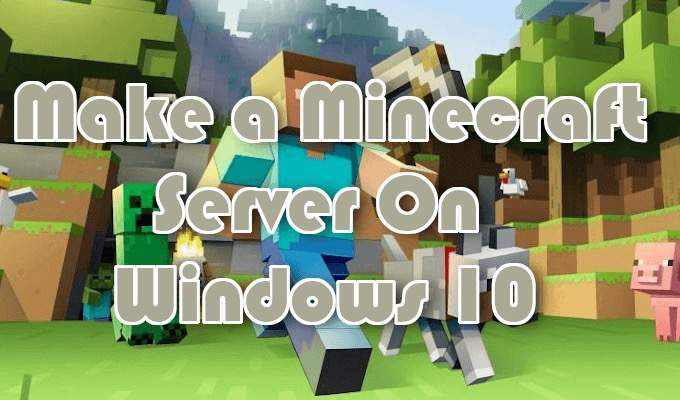
Börja med att se till att du har den senaste versionen av Java installerad.
- Från Windows Search (Aktivitetsfältet), typ i Java. Om Java är installerad ser du Konfigurera Java i sökresultaten. Sedan kan du välja den för att få Kontrollpanelen för Java visas som kommer att ge versionsnummer. Om Konfigurera Java inte visas, måste du ladda ner och installera den senaste versionen.

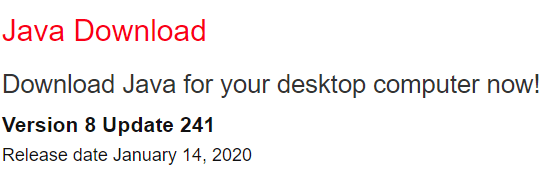
- När denna uppgift är slutförd, kommer du vill att besluta om alla Minecraft-filer kommer att lagras. Skapa en mapp på din DATOR där alla Minecraft-filer kommer att gå. Platsen är upp till dig att komma ihåg var den var placerad. När servern är första körningen, konfiguration-filer skapas. Det är bäst att hålla ihop dem alla i denna mapp.
- Serverprogramvaran från Minecraft hemsida kommer att komma som en Java.jar fil. Spara det i mappen du nyss skapade.
- Högerklicka på filen och välj Kör som administratör… för att starta servern och skapa servern konfigurationsfiler. Dessa filer kommer att behöva ändras innan servern är klar att använda.
- Leta upp den text fil som heter eula.txt inuti mappen och öppna filen i en text editor.
- Ändra eula=false för att eula=sant. Detta är för att acceptera LICENSAVTALET. Underlåtenhet att göra detta kommer att hindra dig från att starta Minecraft server.

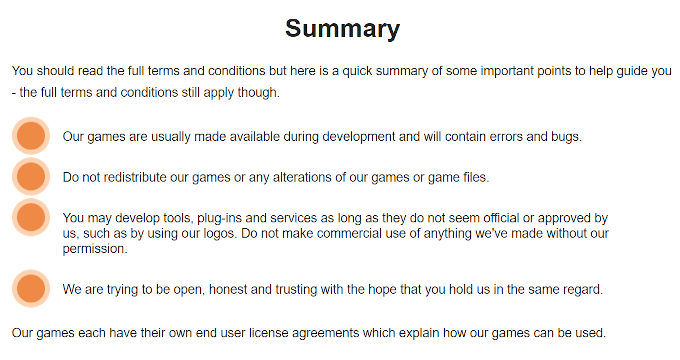
Värd en server för ett par spelare i ett lokalt nätverk kommer inte att kräva port forwarding. Men, för att göra din server tillgänglig för hela världen, portvidarebefordran måste vara aktiverat på din router.
För att konfigurera vidarebefordring av port på din router kommer att kräva särskilda anvisningar i din router dokumentation. Om obekant, kan du lära dig mer om port forwarding på PortForward.com. Minecraft, kommer att kräva att du fram emot TCP-port 25565.
- För Produktionen IP (eller Server IP) behöver du ange serverns lokala IP-adress. Du kan ta reda på din serverns lokala IP-adress genom att öppna Kommandotolken och skriva i /ipconfig kommando. Hålla fönstret Kommandotolken öppnas som vi behöver för att starta Minecraft server från det.
- Navigera till Minecraft servern sökvägen med DIR – kommandot. Filen kommer att visas liknande minecraft_server.1.15.2.jar.


- Starta servern med följande kommando:
java -Xmx1024M -Xms1024M -jar {server file name} nogui
Ersätta {server file name} med den faktiska servern fil. Du kan utesluta “nogui” parametern om du hellre vill använda serverns UI.
- När servern är igång, kan du börja bjuda in andra till din server.
- Hem-Nätverk: Anslut till din server via din lokala IP-adress.
- Icke-Hem-Nätverk: Anslut till din server via din externa/publik IP-adress.
- Din publika IP-adress kan hittas genom att söka efter “min ip-adress” på Google.
- För att säkerställa att din server är tillgänglig, bör du ange din publika IP-adress i Minecraft Server Status Checker.
Andra Resurser Om Hur Man Gör En Minecraft Server


Här är några länkar till ytterligare resurser om hur man bäst ska hantera, ställa upp, och främja din egen Minecraft-server(s). Några av dessa länkar kommer även hjälpa dig med att sätta upp en Minecraft-server med hjälp av MacOS och Linux operativsystem.
Minecraft Wiki


- Att Sätta Upp En Server
- Konfigurera Server.Egenskaper
- Vd & Upprätthålla En Server
MSMHQ


Officiella Minecraft Forum



